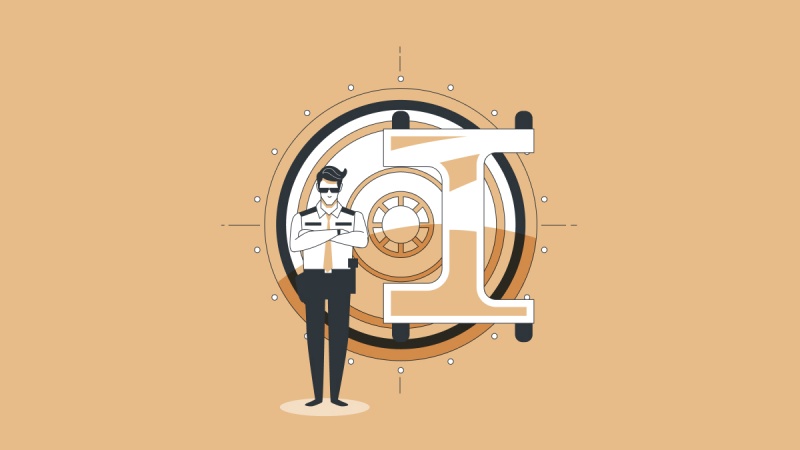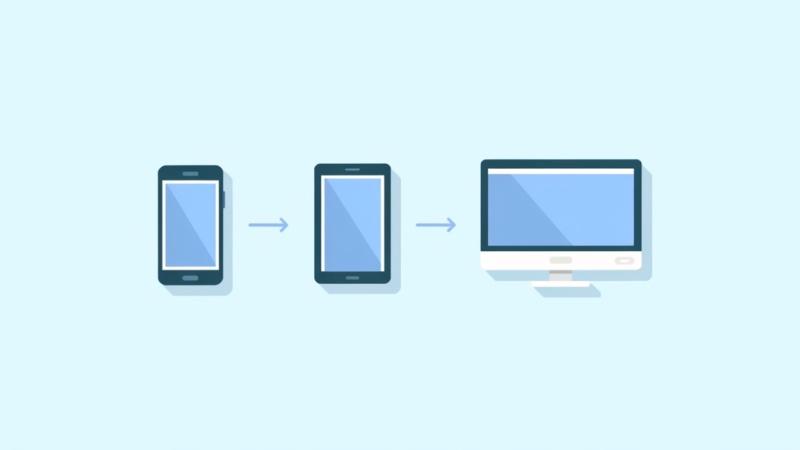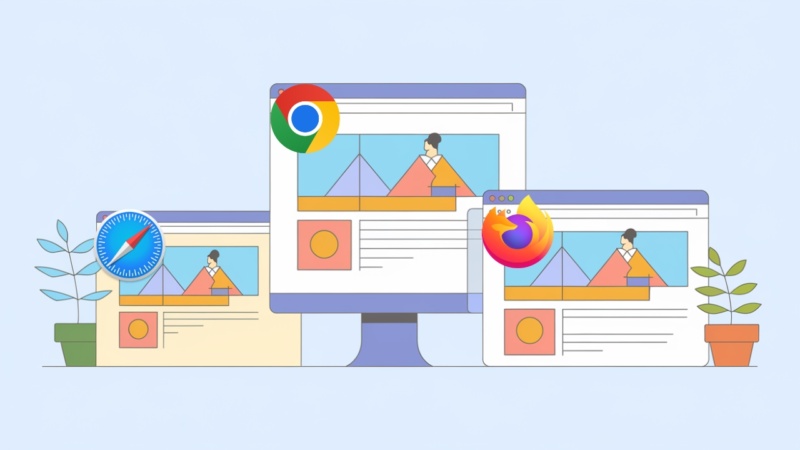Quando se trata de desenvolvimento de sites ou de análise de empresas de hospedagem, é possível ouvir falar sobre “permissões de arquivo”.
Como é um assunto capaz de gerar muitos questionamentos, principalmente para novos usuários, escrevemos esse artigo completo. Nele, descobrirá o que são permissões de arquivo, para quê elas servem e como modificá-las.
Com isso, aprendendo principalmente as permissões corretas para cada pasta e arquivo, é possível dar mais segurança ao servidor e às aplicações contidas nele.
Pedimos apenas que, a fim de evitar dúvidas, leia o conteúdo até o final. Temos certeza que ele será extremamente esclarecedor.
O que são permissões de arquivo em hospedagens
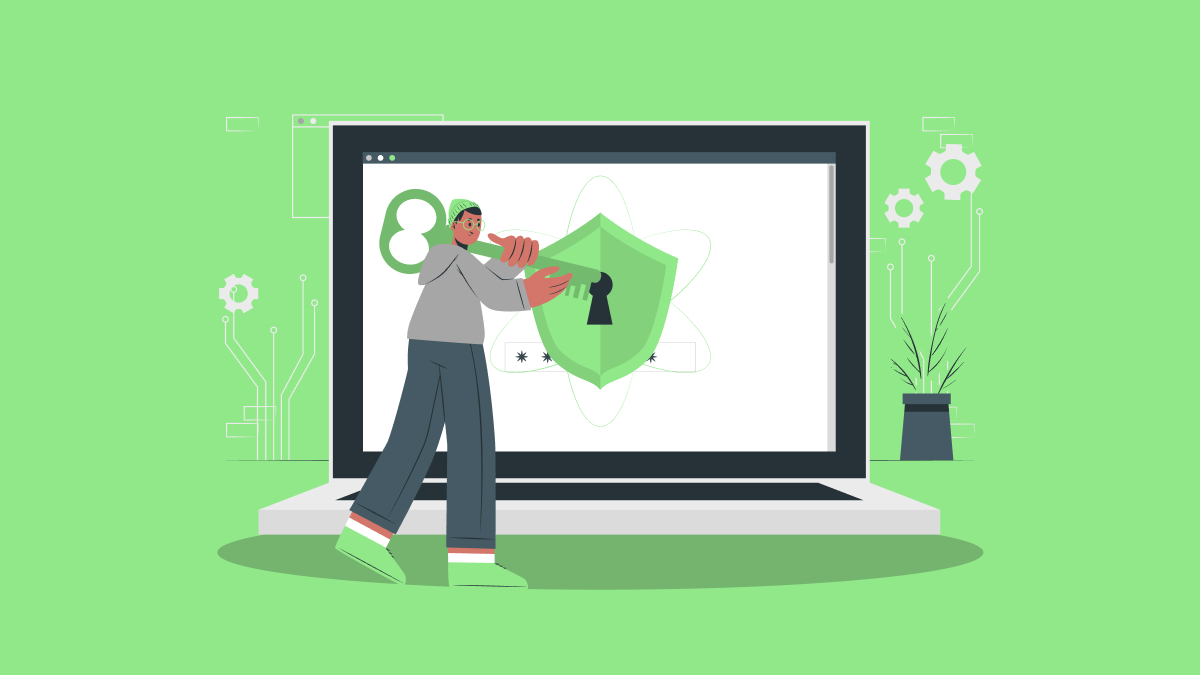
Permissões de arquivo são atributos que definem quais conteúdos e diretórios podem ser lidos, alterados e executados pelos possíveis usuários de um servidor.
Em uma linguagem menos técnica, podemos definir que as permissões de um arquivo são as regras de quem pode abrir um arquivo, alterar o conteúdo dele ou executá-lo.
Por exemplo, imagine que no seu servidor web exista um arquivo .php que carrega a senha do banco de dados para realizar a conexão. Concorda que esse arquivo deve ser completamente bloqueado para edição (e até mesmo visualização de usuários comuns)?
Se não fosse, qualquer pessoa poderia invadir o seu site de forma extremamente fácil, bem como obter dados sensíveis.
Para servidores online, existem 3 tipos de usuário capazes de acessar seus arquivos. São eles:
- Proprietário.
- Grupo.
- Público.
Explicaremos abaixo, de forma resumida para não complicar o assunto, quem é cada um desses usuários e como definir as permissões corretas é essencial para a segurança dos arquivos.
Permissões do Proprietário
O proprietário é o usuário que tem acesso direto ao servidor. Em outras palavras, quem tem acesso à hospedagem e aos arquivos via FTP ou gerenciador de arquivos. É tido também como o criador dos arquivos.
Permissões do Grupo
O grupo pode conter vários usuários. Todos os usuários presentes nesse grupo farão parte das mesmas permissões de acesso ao arquivo. Isso é útil para automatizar processo de permissão em massa, algo pouquíssimo utilizado, de forma direta, se tratando de sites.
Permissões do Público
Em público estão contidas todas as pessoas que podem ter acesso direto ao arquivo. Os usuários nessa categoria nem criaram os arquivos e nem pertencem ao grupo que possui acesso a eles.
Logo, quando definimos qualquer permissão para o público, estamos fazendo isso para todos os usuários da internet.
Atenção: É normal, nesse tópico, não entender por completo ou restar algumas dúvidas. Felizmente, como os servidores já deixam o ambiente perfeito para o seu site rodar, tudo isso já está definido por padrão.
Quais são as permissões de arquivo
Cada um dos usuários que mostramos acima possui 3 tipos de permissão a serem definidas. A permissão de escrever, a de ler e a de executar.
Isso significa que podemos definir diferentes regras de leitura, escrita e execução de arquivos para os 3 tipos de usuários. O esquema prático fica dessa forma.
- Proprietário: leitura, escrita e execução.
- Grupo: leitura, escrita e execução.
- Público: leitura, escrita, execução
Mas o que cada uma dessas regras significa? Falaremos sobre isso abaixo.
Permissão de leitura (Read)
Essa permissão dá a autoridade de abrir e ler um arquivo. Em um diretório, significa que o usuário tem autoridade o suficiente para visualizar todos os conteúdos.
Permissão de escrita (Write)
A permissão de escrita dá a autoridade de “escrever no servidor”, ou seja, de modificar um arquivo. Em um diretório, essa permissão possibilita remover e renomear arquivos.
Em uma situação onde se tem a permissão de escrita, mas não tem a mesma permissão no diretório que o arquivo está, os arquivos poderão ser modificados, mas não será possível renomeá-los, movê-los ou deletá-los.
Permissão de execução (Execute)
No Windows, sistema operacional mais utilizado no mundo, um software é um programa executável que possui um “.exe” no final. Nos servidores cada arquivo é um programa como esse, mas que não se pode executar, a não ser que seja liberada essa permissão.
Com a permissão de execuçõa desabilitada, é possível até mesmo ver e modificar determinado arquivo, mas não executá-lo.
Porque essas permissões existem?

As permissões de arquivo existem principalmente para segurança da criação, modificação e leitura deles no servidor web, de forma que se protejam informações relevantes, bem como se crie uma estrutura organizada de dados.
Se não houvessem essas permissões, qualquer pessoa poderia criar ou apagar novos arquivos, executar scripts maliciosos e muito mais. Isso, de forma geral, abriria inúmeras brechas de segurança.
Entretanto, não significa também que todos os seus arquivos devam estar bloqueados. Em CMSs como o WordPress, bloquear o acesso a todos os arquivos faria com que a instalação parasse de funcionar, porque alguns conteúdos precisam ser lidos pelo próprio site para execução dele.
O que significam os números nas permissões de arquivo?
As permissões de arquivo podem ser representadas via números de 3 dígitos (ou 4, algumas hospedagem coloca um 0 como primeiro dígito). Eles são chamados de “modos de permissão”. Por exemplo: 440 ou 777.
Cada um desses dígitos corresponde ao que determinado usuário pode fazer.
- No primeiro dígito é definida a permissão do proprietário.
- No segundo dígito se controla o que as contas de usuários pertencentes ao grupo podem fazer.
- E no terceiro dígito se configura tudo aquilo que todos os demais usuários podem fazer.
Cada dígito (desse conjunto de 3) é a soma dos números atribuídos a cada usuário.
- A permissão de leitura vale 4.
- A permissão de escrita vale 2.
- A permissão de execução vale 1.
Por exemplo, se para determinado usuário definirmos que ele pode ler (4) e escrever (2), o modo de permissão valerá 6 (porque é a soma de 4 e 2).
Dessa forma, 777 é a permissão que libera tudo para todos os usuários e 000 é a permissão que bloqueia tudo para todos.
O que são as letras de Permissões de Arquivo?
O formato numérico de permissão de arquivos é bem mais comum. Entretanto, existe outra forma de visualização dessas informações: as letras de permissões de arquivo. Por exemplo: “rwxrwxrwx”.
Há 9 caracteres em uma letra de permissão de arquivo. As primeiras três se aplicam ao proprietário, as segundas primeiras (dígitos 4, 5 e 6) se referem ao grupo e os três últimos (dígitos 7, 8 e 9) são relativos ao público.
Cada dígito deve ser preenchido com um dos códigos abaixo:
- r = permissões de leitura.
- w = permissões de escrita.
- x = permissões de execução.
- - (o sinal de hífen) = sem permissões.
Como alterar permissão de arquivos e pastas
Alterar permissões via FTP
1. Abra seu cliente FTP preferido e se conecte ao servidor. Para esse tutorial utilizaremos o Filezilla.
2. Clique com o botão direito no arquivo ou diretório desejado e depois clique em File permissions ou permissões de arquivo.
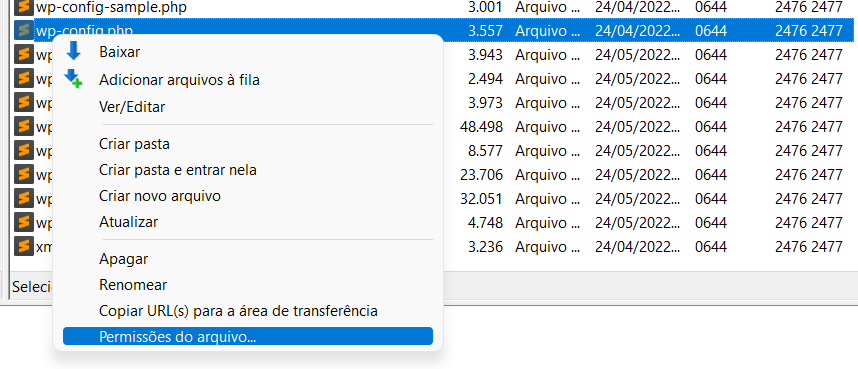
3. Altere as permissões do arquivo ou pasta marcando a opção desejada para habilitar a leitura, gravação ou execução.
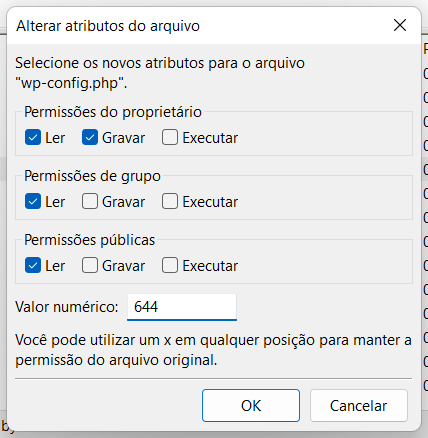
4. Clique em OK para salvar as alterações.
Alterar permissões via gerenciador de arquivos
1. Abra o gerenciador de arquivos da sua hospedagem. Usaremos como exemplo o cPanel disponibilizado pela Hostgator (recomendamos muito!).
2. Clique com o botão direito no arquivo ou diretório desejado e vá em “Change permissions” ou “Mudar permissões”.
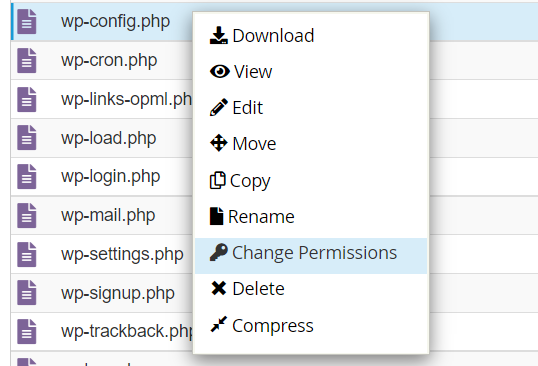
3. No pop-up que será aberto altere as permissões para cada grupo. O número é gerado automaticamente.
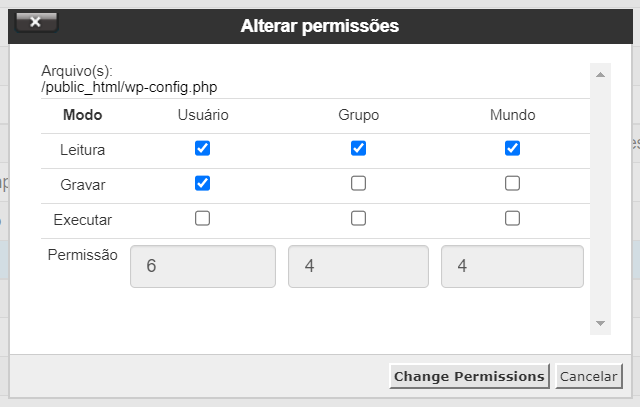
4. Para salvar as alterações, clique em Change Permissions ou Mudar permissões.
Alterar permissões via linha de comando
Caso se sinta confiante com a linha de comandos e prefira esse método, nossa única recomendação é que utilize o chmod. Existe uma calculadora que te ajuda a escolher as opções corretas baseado na permissão que deseja garantir para cada arquivo ou diretório.
Para alterar a permissão via terminal utilize o comando chmod, conforme o exemplo abaixo:
chmod 644 nome_do_arquivo_ou_diretorioQuais as permissões corretas para o WordPress
Como a maioria dos usuários de servidores de hospedagem utilizam o WordPress, o maior CMS da atualidade, existem dúvidas de quais as permissões corretas a serem destinadas para cada arquivo e diretório. Felizmente, os servidores definem as permissões corretas automaticamente.
Entretanto, existem plugins que alteram as permissões ou configurações diferentes de servidores. Caso queira se certificar de que cada permissão está correta, listamos abaixo os valores ideais para cada arquivo.
Lembrando que não orientamos diretamente a alterá-las, visto que deve haver um motivo para o servidor deixar as permissões daquela forma. No entanto, se houver dúvidas ou caso queira realçar a segurança da sua instalação da forma orientada, fica a sugestão:
- Os arquivos devem ter permissão 644.
- As pastas a permissão deve ser 755.
Há algumas exceções a essa regra, por exemplo, arquivos especiais como o wp-config.php, .htaccess e o nignx.conf. Falaremos sobre cada um deles logo abaixo.
wp-config.php
O wp-config.php é um arquivo que merece muita atenção. Afinal de contas, ele é a base de toda a configuração do WordPress no servidor. Qualquer alteração ou permissão incorreta nele pode ocasionar erros e falhas de segurança.
A recomendação que damos é a de que o wp-config.php tenha permissão 644. Embora, existem servidores que o configurem com 640 e 600. Há até mesmo alguns usuários mais preocupados com a segurança que definem o arquivo como 444.
Essa pode ser uma boa opção, mas também pode causar problemas, pois muitos plugins do WordPress precisam da permissão para escrever neste arquivo.
.htaccess
O arquivo .htaccess é, em resumo, aquele que define as rotas e pequenas permissões de navegação dentro do servidor web. A recomendação para ele, vindo direto da plataforma oficial, é de que sua permissão seja 644. Alguns usuários da comunidade recomendam também 444.
Porém, como no item anterior, isso pode gerar problemas em plugins de cache, já que eles alteram o conteúdo do .htaccess.
Caso o seu servidor web não tenha o arquivo .htaccess é porque ele utiliza o Nginx webserver. Se for seu caso, trataremos disso no item seguinte.
Nginx.conf
Como ele é similar ao .htaccess, as mesmas recomendações são dadas para o Nginx.conf. Ou seja, o ideal é 644, mas caso queira mais segurança (podendo gerar alguns erros), use 444.
Como verificar as permissões de arquivo do WordPress
Vamos ser sinceros, avaliar cada uma dessas permissões é algo difícil para usuários pouco experientes, além de ser cansativo. Logo, orientamos a fazer isso de forma automática através do All in One WP Security & Firewall.
Com o plugin ativado e instalado, vá em Segurança WP → Segurança de Arquivos. Dessa forma, será encontrada as permissões dos arquivos usados no WordPress e qual a recomendação para cada um desses arquivos.
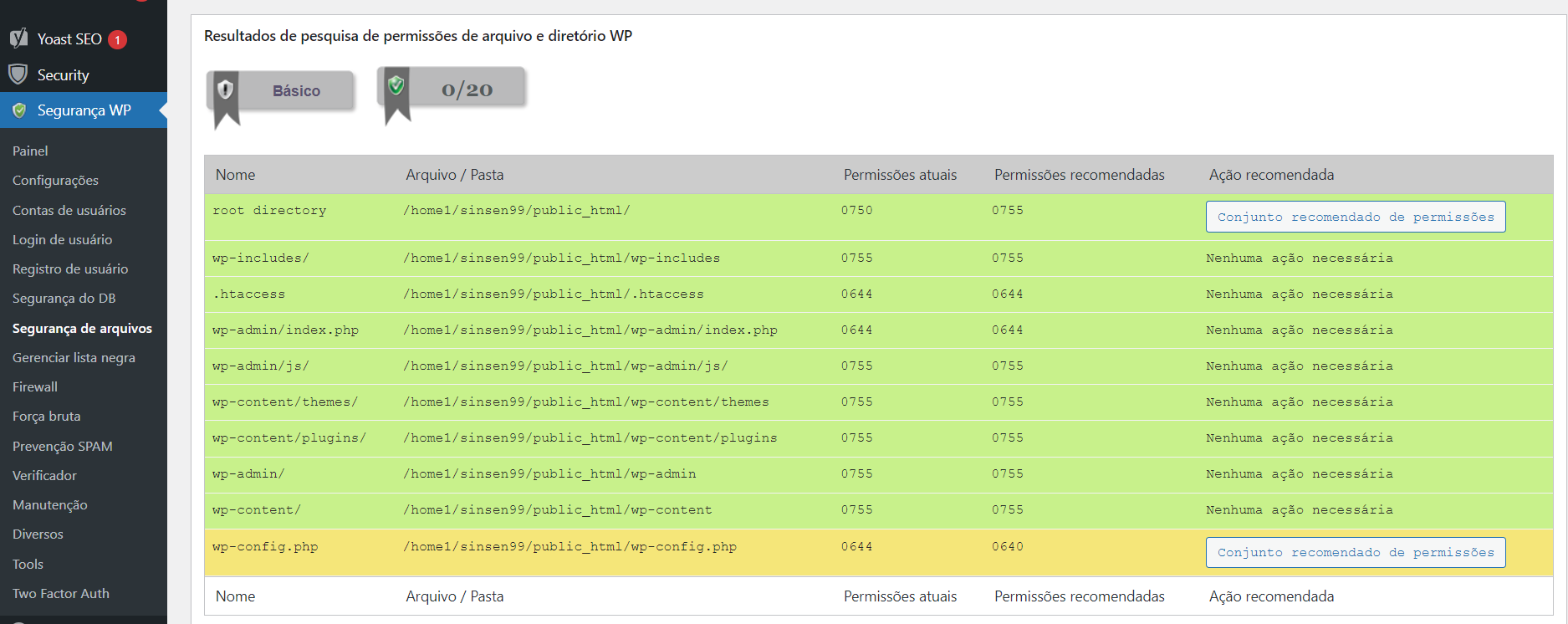
Caso esteja de acordo, será mostrado um status verde, garantindo que sua instalação estará segura. Acima, podemos ver que o plugin sugere duas alterações. Para realizá-las, basta clicar nos botões correspondentes.
Conclusão
Nesse artigo vimos o que são permissões de arquivo, como elas são representadas em servidores web, como alterá-las e principalmente quais as recomendadas para WordPress.
Embora todo o conteúdo de hoje tenha sido relativamente um pouco técnico, é essencial entrarmos em detalhes sobre as permissões, justamente por elas afetarem de forma direta a segurança e conteúdo do seu site.
Na dúvida, siga o passo recomendado de baixar o All in One WP Security & Firewall e verifique por meio dos status se está tudo como deveria.
Qualquer dúvida, fique a vontade para perguntar nos comentários. Embora tenhamos explicado tudo o que deveria saber sobre o assunto, pode ser que um questionamento ou outra apareça.
Espero que esse material tenha te ajudado a preservar a segurança da sua instalação do WordPress e do seu servidor web de forma geral. Um forte abraço!